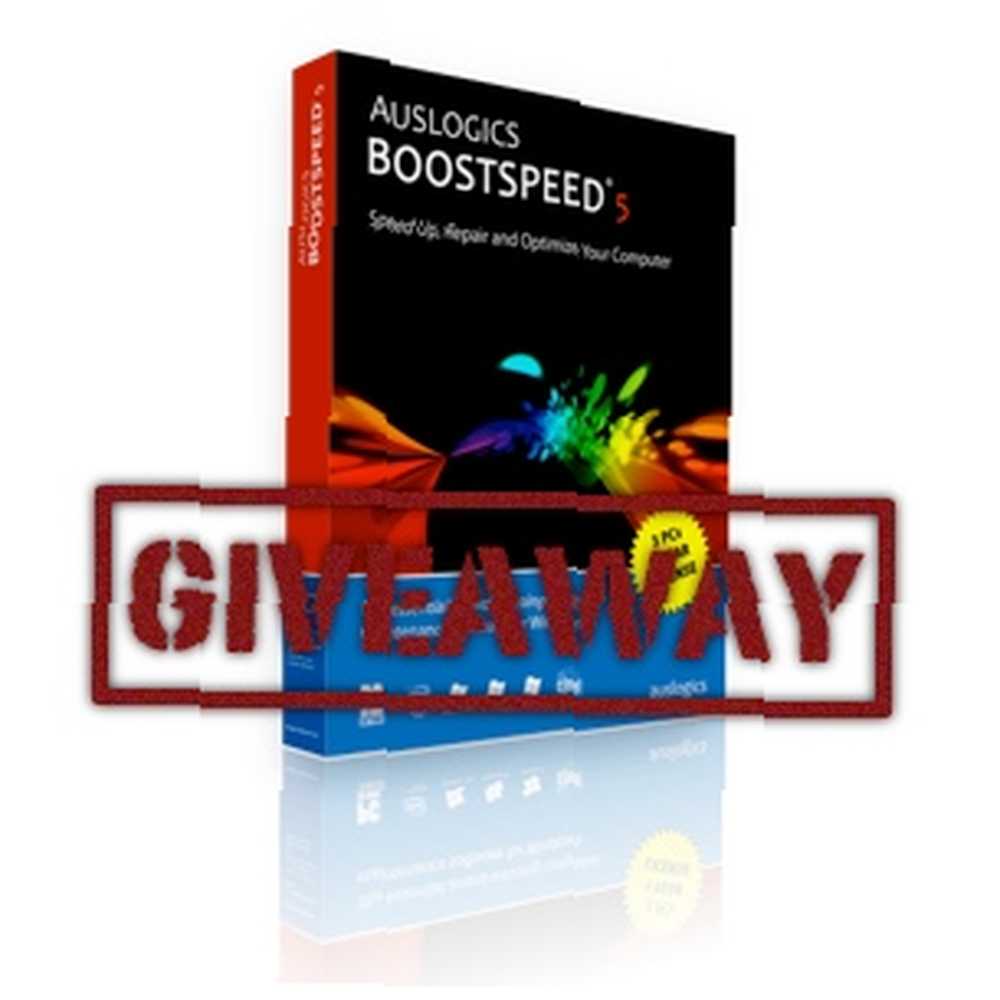
William Charles
0
4687
1264
Votre ordinateur fonctionne-t-il à une fraction de la vitesse à laquelle il était habitué? Pensez-vous que Microsoft ne fournit pas assez d'outils pour maintenir votre Windows propre, rapide et en parfait état? Entrez dans Auslogics BoostSpeed, une méthode éprouvée pour insuffler un nouveau souffle dans une partition Windows vieillissante.
Numérisation et résolution de problèmes
Après un téléchargement rapide de 9 Mo et un processus d’installation qui utilise un peu moins de 50 Mo d’espace sur le disque dur, BoostSpeed voudra tout d’abord analyser votre système. Le programme est divisé en deux sections via des onglets: Analyse du système, Conseiller système, L'utilisation des ressources et Outils avancés.
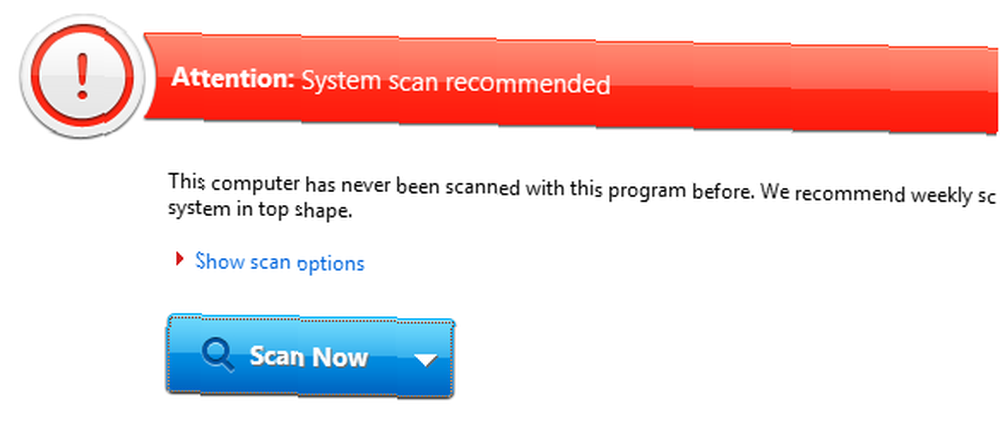
Sur le premier onglet il y a un grand, invitant Scanne maintenant bouton avec un menu déroulant qui vous permet de demander au programme de réparer automatiquement les programmes et de mettre en veille ou d’arrêter votre PC une fois l’opération terminée. Il y a aussi un pratique Tâches rapides zone à droite offrant des opérations utiles en un clic pour effacer l'historique Internet et Windows, ainsi que la suppression temporaire de fichiers et l'optimisation de la mémoire.
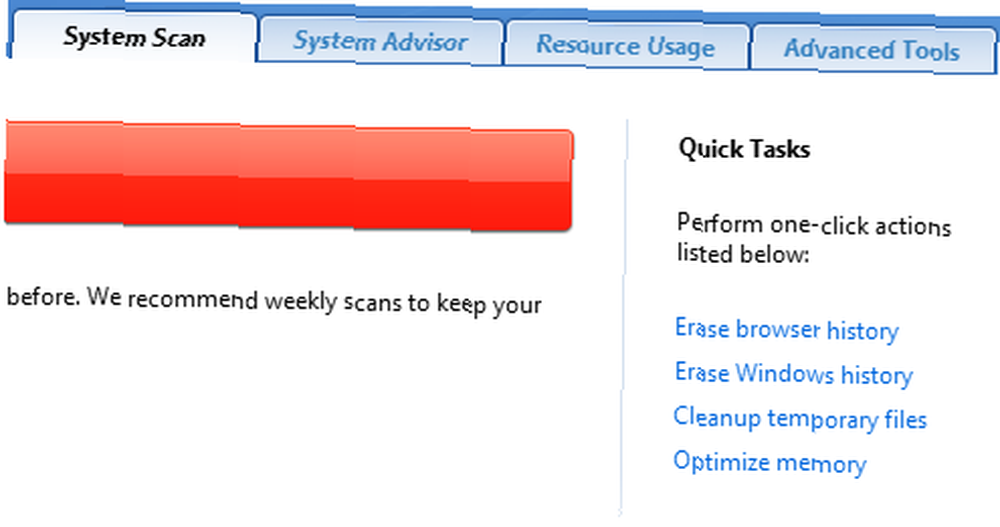
Par défaut, le programme recherche tous les problèmes détectables, mais si vous souhaitez personnaliser ce que recherche BoostSpeed, cliquez sur Afficher les options d'analyse et faites votre choix. Une fois que vous avez lancé une analyse, vous constaterez probablement des problèmes qui apparaissent presque immédiatement, ainsi qu'une analyse de l'impact de ces modifications sur la vitesse de votre ordinateur..
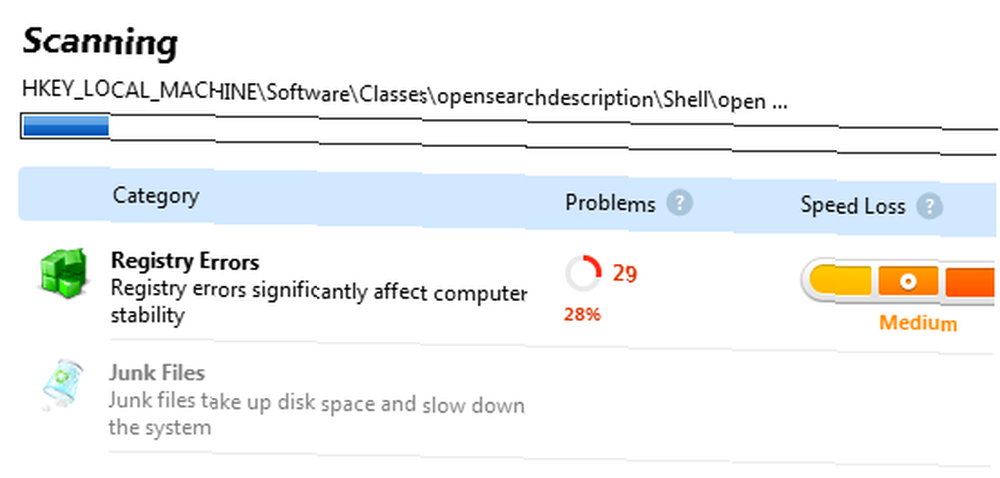
Le scan lui-même a pris à peine deux minutes sur ma machine et a détecté près de 600 problèmes. Pour examiner de plus près ce que BoostSpeed a trouvé, consultez la Afficher les détails case au bas de l'écran et jetez un coup d'oeil. Un clic de réparation régler le programme au travail et les problèmes ont disparu en à peine la moitié du temps nécessaire pour analyser mon PC en premier lieu!
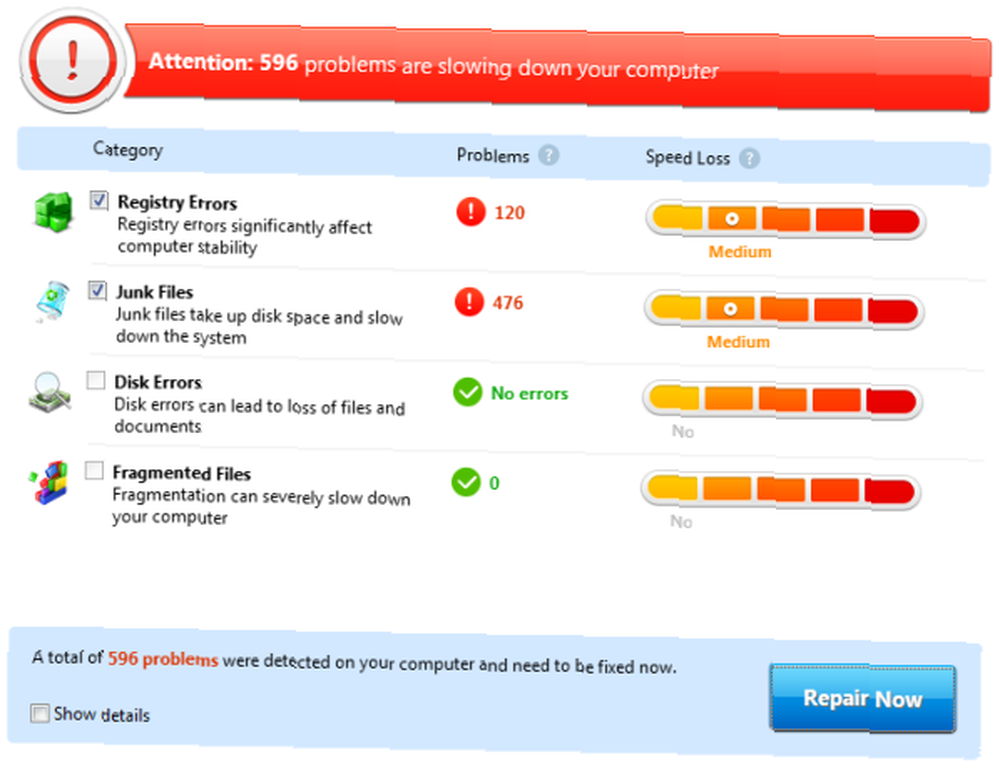
L'onglet suivant, intitulé Conseiller système, vérifie si les paramètres de Windows peuvent avoir une incidence négative sur les performances de votre ordinateur, tels que l'activation du démarrage automatique pour les périphériques amovibles (risque de virus / programmes malveillants) ou la désactivation de services inutilisés pour libérer de la mémoire. Pour suivre le conseil de BoostSpeed, vous pouvez vérifier chaque entrée puis cliquer sur Fix sélectionné dans le menu de droite. Si vous utilisez un service ou souhaitez supprimer un message, appuyez sur Masquer les conseils.
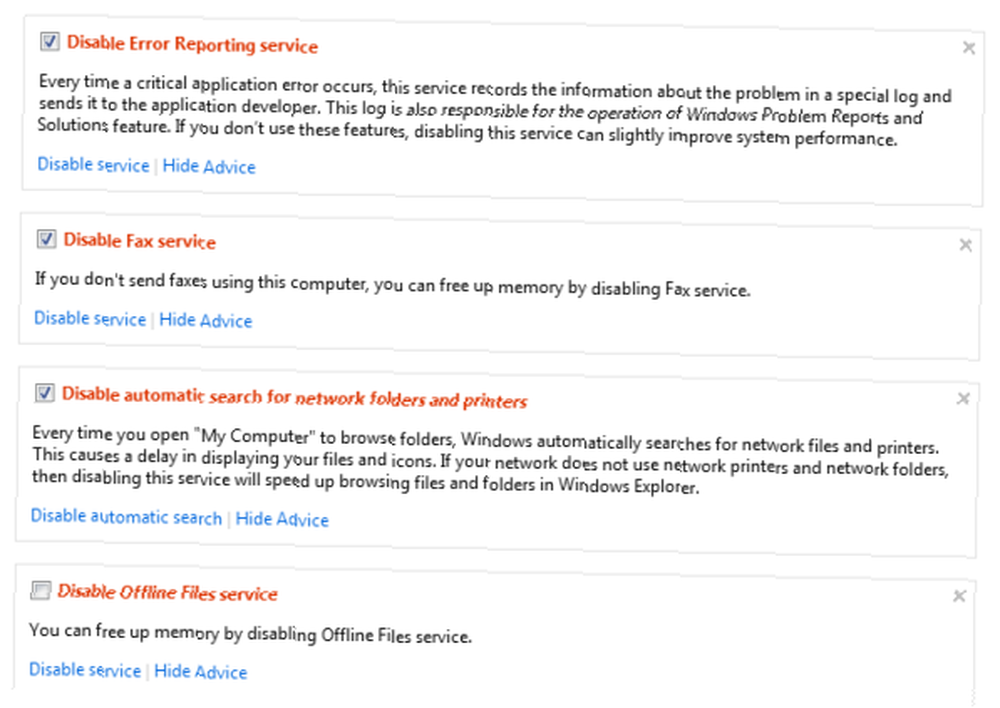
Outils avancés et surveillance des ressources
Le troisième onglet de la rangée de quatre est le L'utilisation des ressources Cette zone fournit un accès rapide à la charge du processeur, à l’utilisation de la mémoire vive, à l’utilisation du disque dur et au trafic réseau. Ce n’est pas très différent de ce que propose le Gestionnaire des tâches de Windows, mais un clic sur Voir les détails révèle encore plus d'informations concernant des processus spécifiques, un champ de recherche et un Processus de tuer bouton qui met fin à tout ce que vous avez sélectionné.
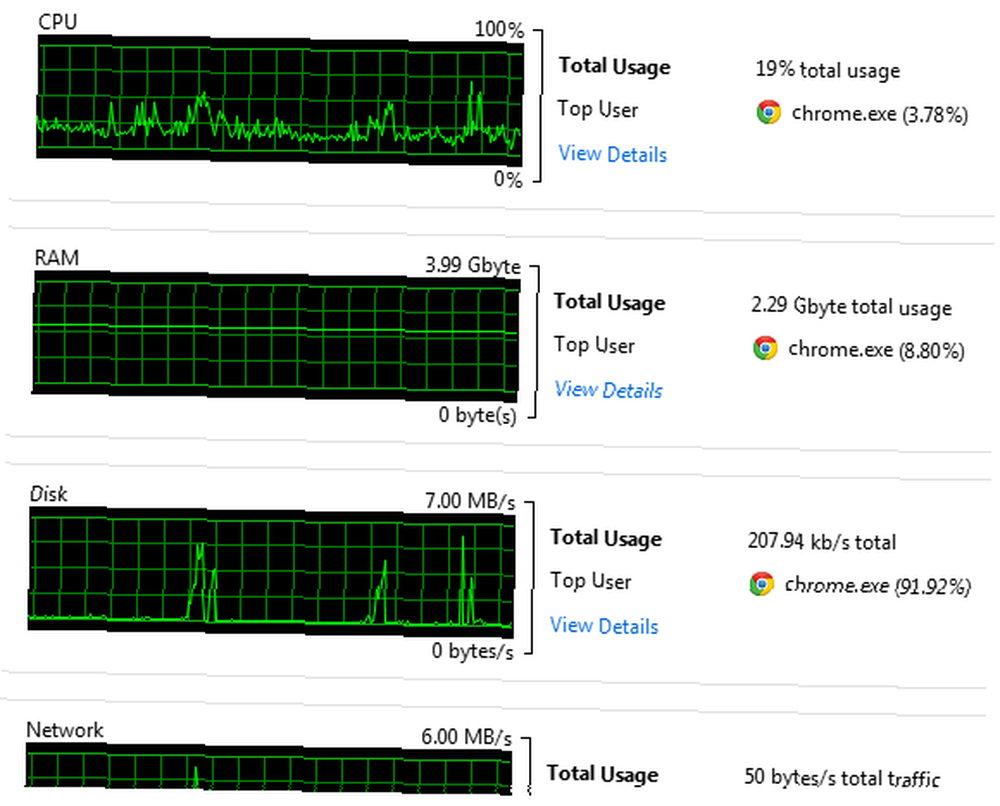
Le final Outils avancés L'onglet comporte neuf outils plus pratiques que vous pouvez voir dans la capture d'écran ci-dessous. Ce menu vous permet un accès rapide pour libérer de l'espace, modifier les options de démarrage, effacer l'historique et modifier d'autres aspects de votre système. BoostSpeed simplifie l'optimisation de votre système en rassemblant un nombre incroyable d'options au même endroit.
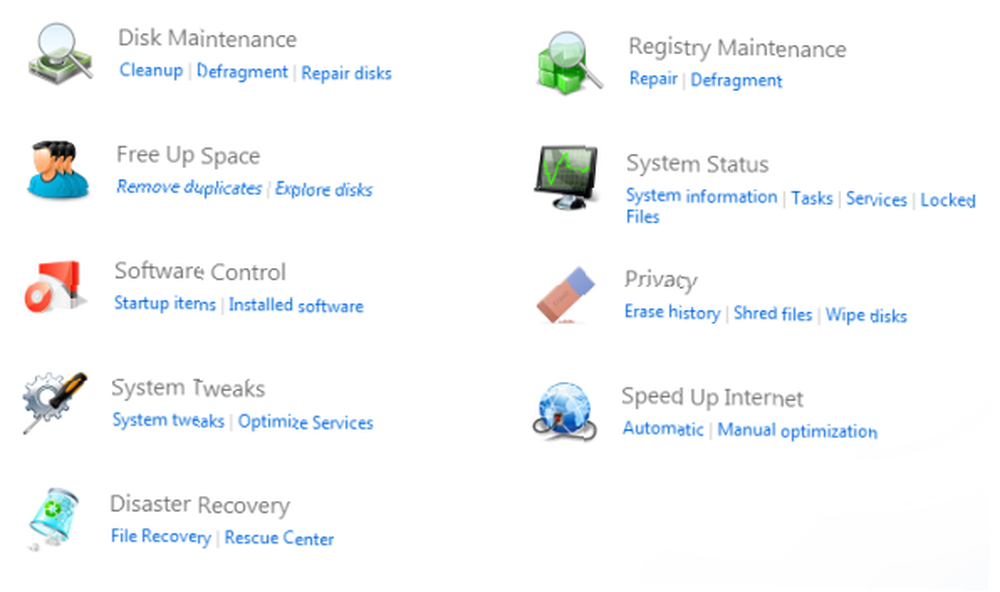
Un domaine d’intérêt particulier ici est la Centre de secours ce qui vous permet d'annuler les modifications apportées à votre PC par BoostSpeed et d'accéder aux points de restauration du système Windows créés précédemment.
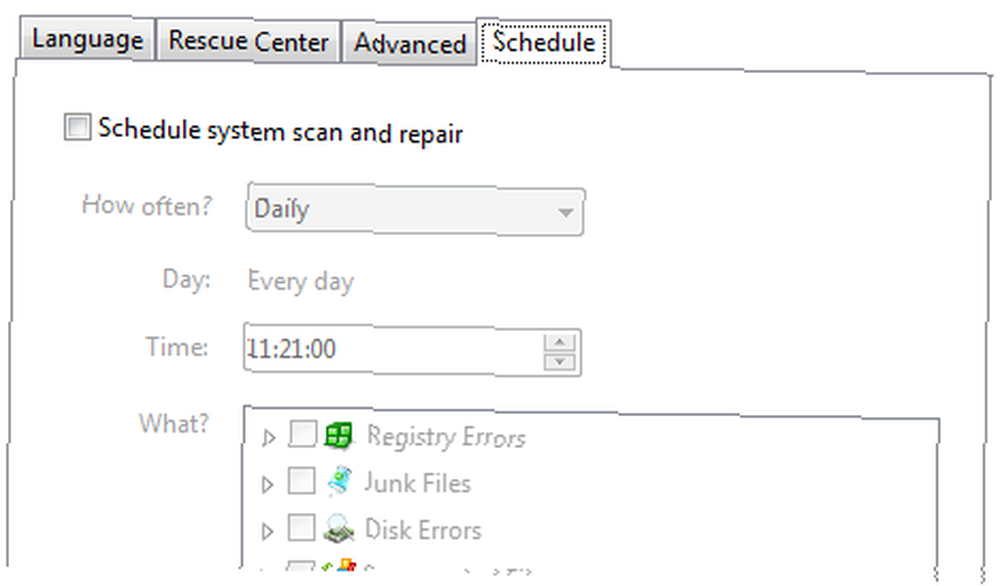
Enfin, une visite des préférences du programme (Réglages puis Paramètres du programme) vous permet d’organiser des analyses régulières via le Planificateur onglet, qui non seulement vérifie les problèmes mais les corrige aussi!
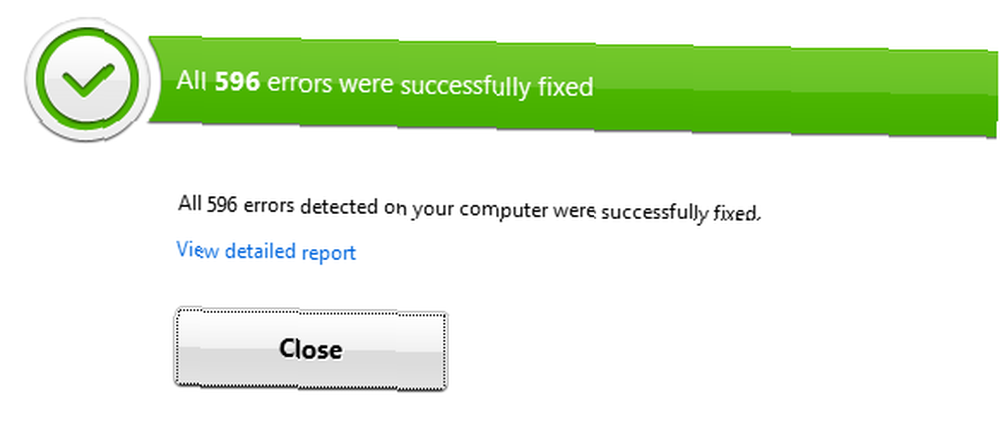
Auslogics contient une tonne de fonctionnalités dans BoostSpeed, alors pourquoi ne pas consulter la version d'évaluation.











